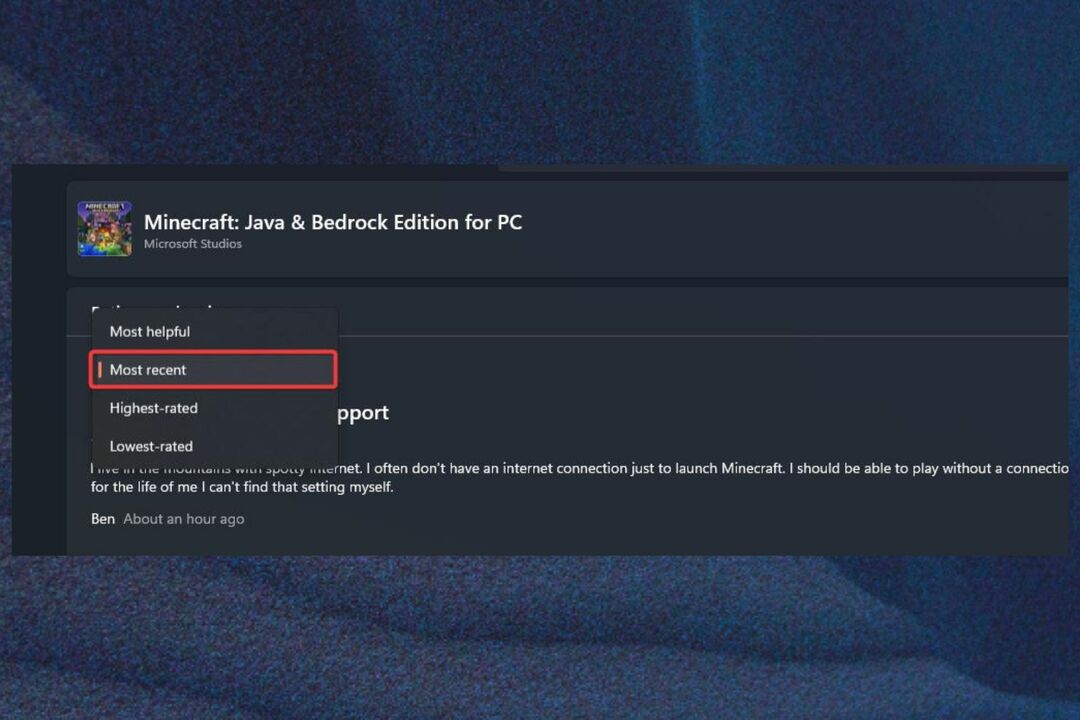Rularea depanatorului Windows Store Apps ar putea fi una dintre remedieri
- Această eroare apare atunci când fie introduceți acreditările greșite, fie aveți drivere de dispozitiv corupte pe computer.
- În acest ghid, vom discuta câteva metode recomandate de experți pentru a rezolva problema.
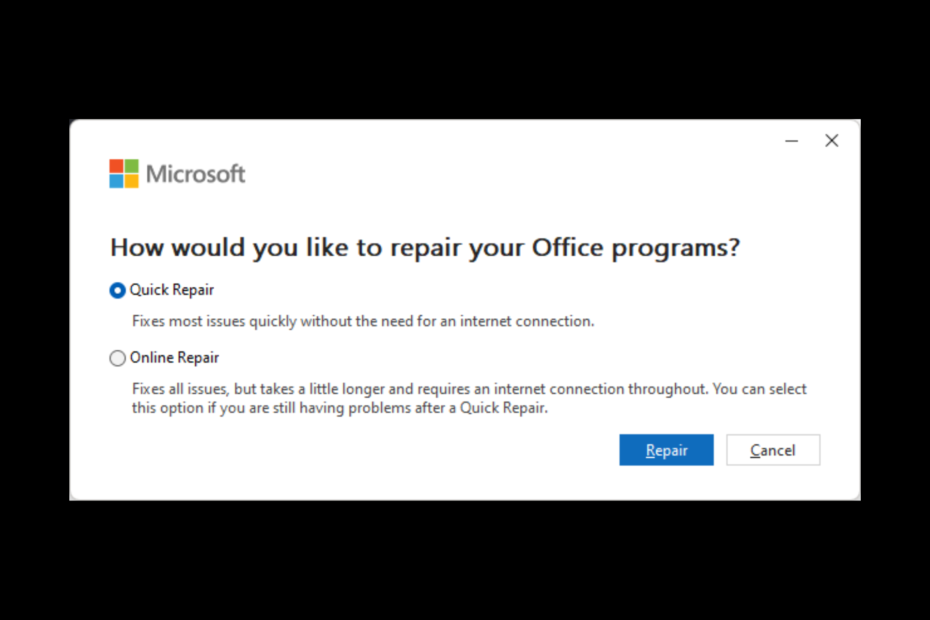
XINSTALAȚI FÂND CLIC PE DESCARCARE FIȘIER
Acest software va repara erorile comune ale computerului, vă va proteja de pierderea fișierelor, malware, defecțiuni hardware și vă va optimiza computerul pentru performanță maximă. Remediați problemele PC-ului și eliminați virușii acum în 3 pași simpli:
- Descărcați Instrumentul de reparare PC Restoro care vine cu tehnologii brevetate (brevet disponibil Aici).
- Clic Incepe scanarea pentru a găsi probleme Windows care ar putea cauza probleme PC-ului.
- Clic Repara tot pentru a remedia problemele care afectează securitatea și performanța computerului.
- Restoro a fost descărcat de 0 cititorii luna aceasta.
Mulți utilizatori au raportat că s-au confruntat cu codul de eroare 0x80860010 în timp ce se conectează la unul dintre aplicații Microsoft, inclusiv OneNote, Office, OneDrive etc. Această eroare vă poate împiedica să accesați sau să utilizați aplicația. Din fericire, putem remedia această problemă în cel mai scurt timp.
Aici, în acest ghid, vom discuta despre metodele de a remedia problema imediat după ce am vorbit despre cauzele apariției acesteia.
Ce cauzează eroarea de conectare 0x80860010 în Windows 11?
Pot exista diverse motive pentru care problema să apară; am menționat câteva dintre cele populare aici:
- Fișiere de sistem corupte – Dacă computerul dvs. are fișiere de sistem deteriorate sau lipsă, ar putea cauza probleme pe computer, inclusiv să nu vă permiteți să vă conectați la aplicațiile Microsoft. Ar trebui să rulați o scanare SFC pentru a verifica problema.
- Acreditări incorecte de conectare – Dacă utilizați un nume sau o parolă greșită pentru contul dvs. Microsoft, este posibil să vedeți această eroare.
- Fișierele aplicației Microsoft sunt deteriorate – Dacă fișierul aplicației este corupt sau lipsește, este posibil să primiți această eroare. Pentru a o remedia, puteți fie să reparați aplicația, fie să o reinstalați.
- Conflict cu alte programe – Dacă un program de pe computer interferează cu funcționarea aplicației Microsoft, atunci puteți obține această eroare. Pentru a o repara, încercați închideți aplicațiile de fundal și verificați dacă problema persistă.
Ce pot face pentru a remedia eroarea de conectare 0x80860010 în Windows 11?
Înainte de a intra în pașii de depanare, parcurgeți aceste verificări preliminare pentru a remedia problema:
- Reporniți computerul.
- Rulați computerul într-un mediu curat de pornire.
- A executa Curățare disc.
1. Rulați instrumentul de depanare Windows
- presa Windows + eu a deschide Setări.
- Acum du-te la Sistem, apoi apasa Instrument de depanare.

- Pe pagina următoare, selectați Alte soluții de depanare.
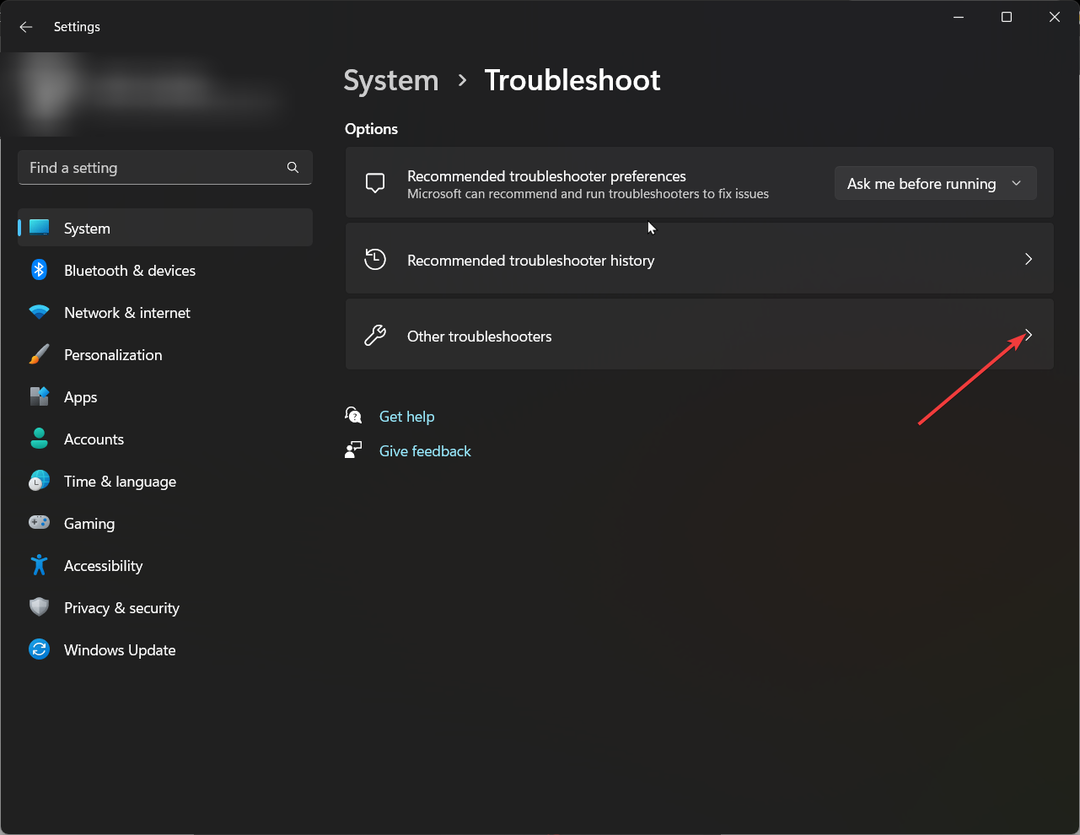
- Din listă, accesați Aplicații Windows Store și faceți clic Alerga.
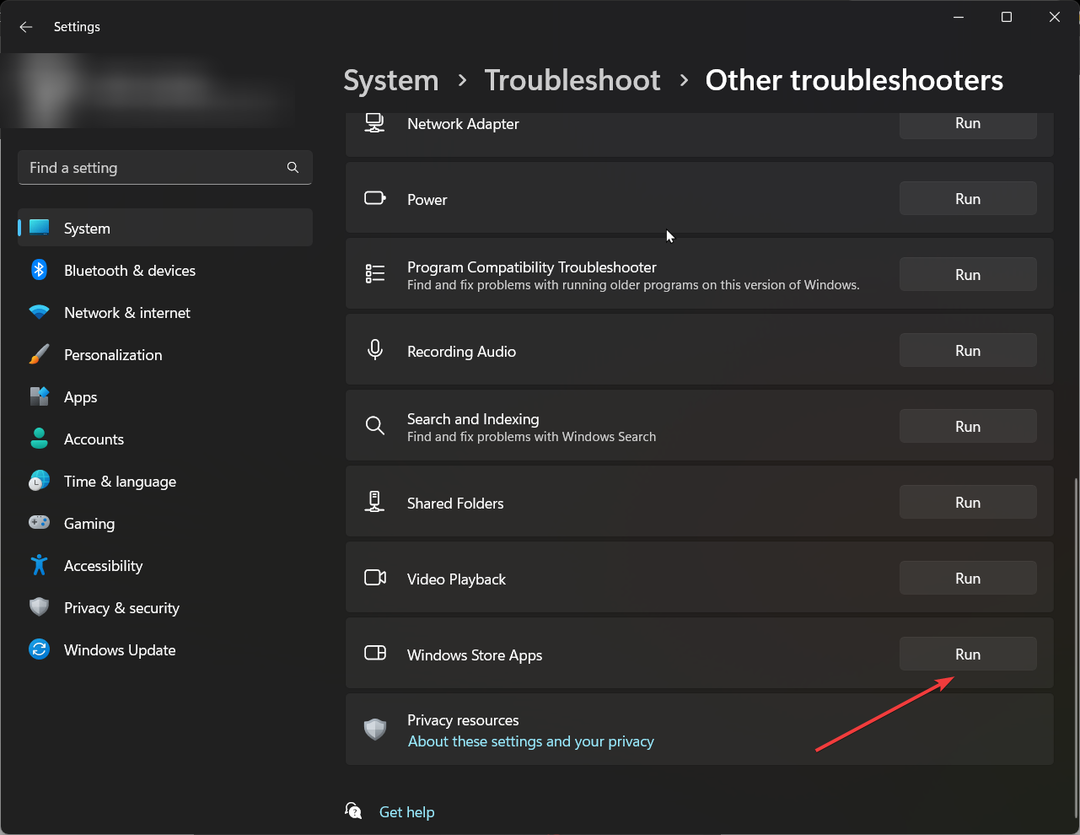
2. Reparați aplicația Microsoft Office
- presa Windows + eu a deschide Setări.
- Mergi la Aplicații, apoi Aplicații instalate.
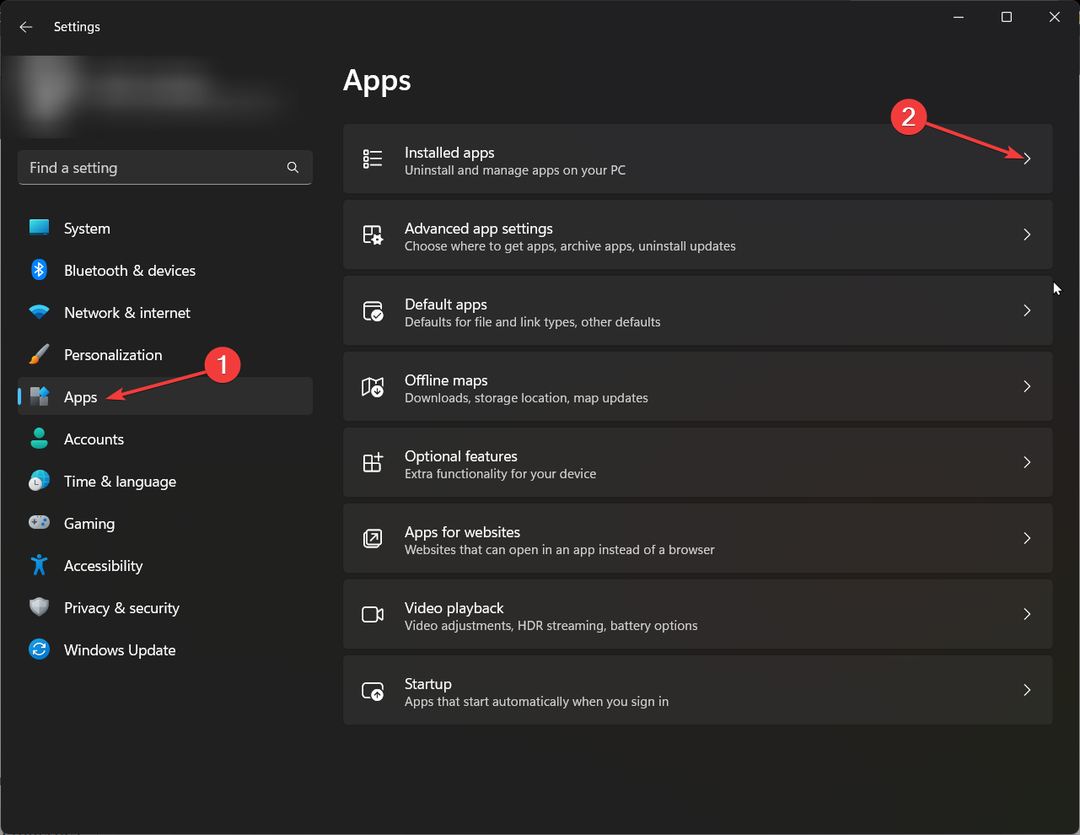
- Din lista de aplicații, localizați Birou aplicație și faceți clic pe trei puncte lângă el.
- Alege Modifica.
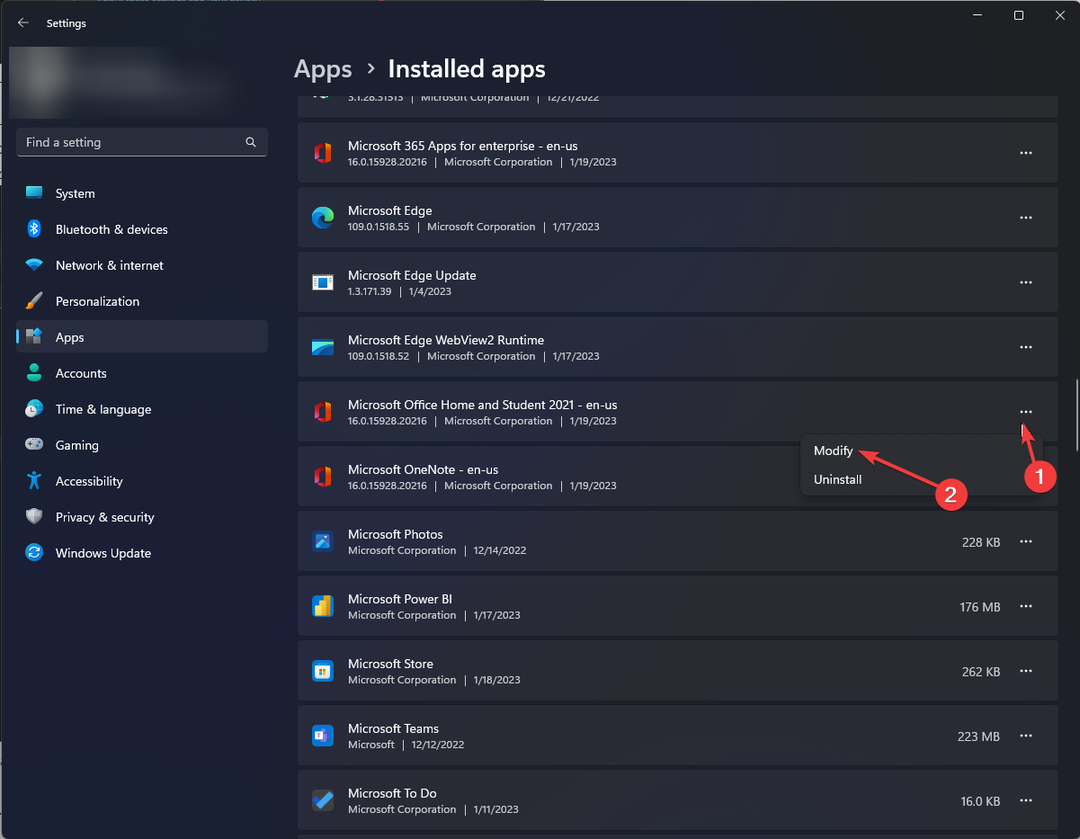
- Pe promptul UAC, faceți clic da.
- Selectați Reparație rapidă, și apoi Reparație.
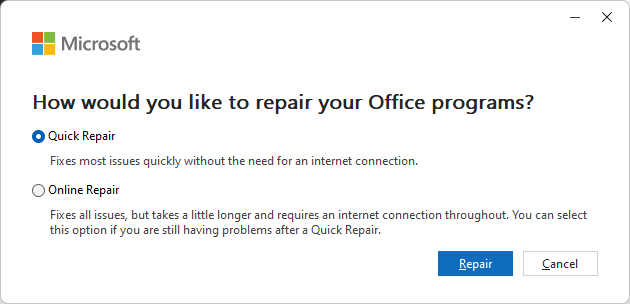
- Remediere: Desktop se referă la o locație care nu este disponibilă
- Eroare 0x0000142: Cum să o remediați în 5 pași simpli
3. Reinstalați aplicația
- presa Windows + R pentru a deschide Alerga fereastră.
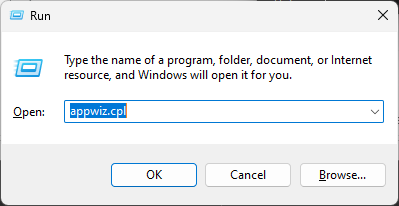
- Tip appwiz.cpl și apăsați introduce pentru a deschide o listă de aplicații.
- Selectați Birou și faceți clic Dezinstalează.
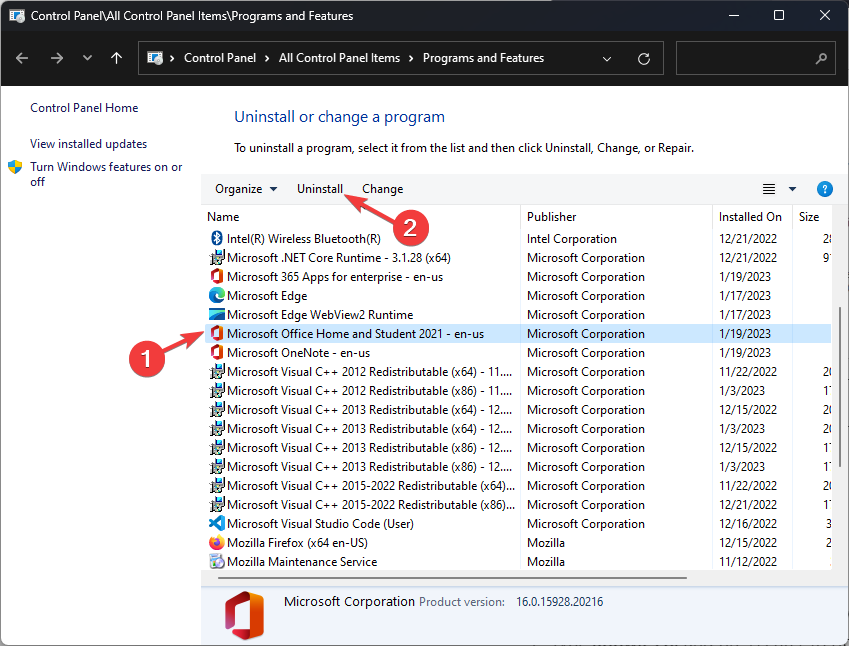
- Reporniți computerul.
- Acum puteți descărca aplicația Office folosind contul Microsoft. Dar mai întâi, conectați-vă la contul dvs. și, faceți clic pe imaginea de profil, faceți clic Contul meu Microsoft.
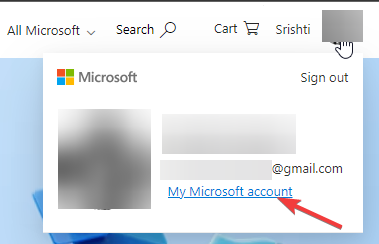
- Mergi la Abonamente.
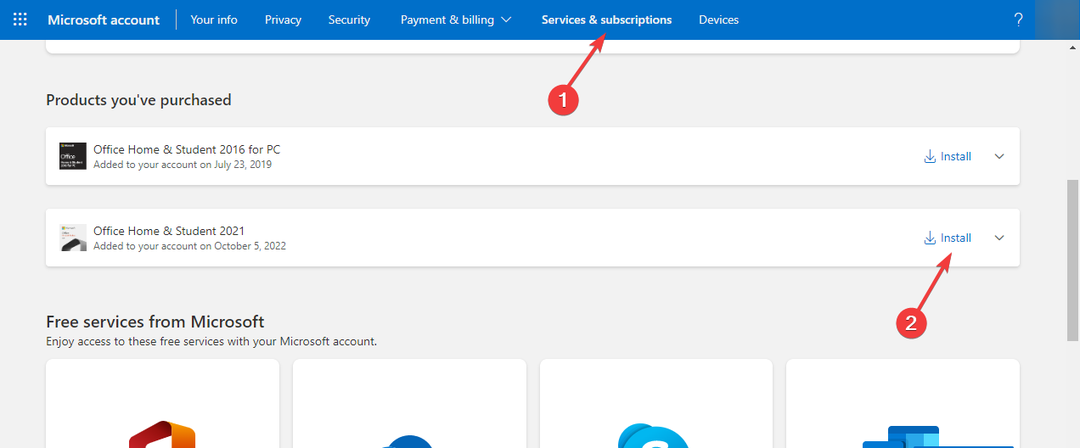
- Click pe Instalați Office sub Aplicații și dispozitive de birou.
- Urmați instrucțiunile de pe ecran pentru a instala Office din nou.
4. Rulați comanda SFC și DISM
- apasă pe Windows cheie, tastați CMD, și faceți clic Rulat ca administrator.

- Tastați următoarea comandă și apăsați Enter:
sfc/scnnow - Lăsați procesul să se finalizeze și, dacă există o eroare, copiați și lipiți următoarea comandă și apăsați Enter:
DISM /online /cleanup-image /restorehealth
Odată ce scanarea este terminată, reporniți computerul.
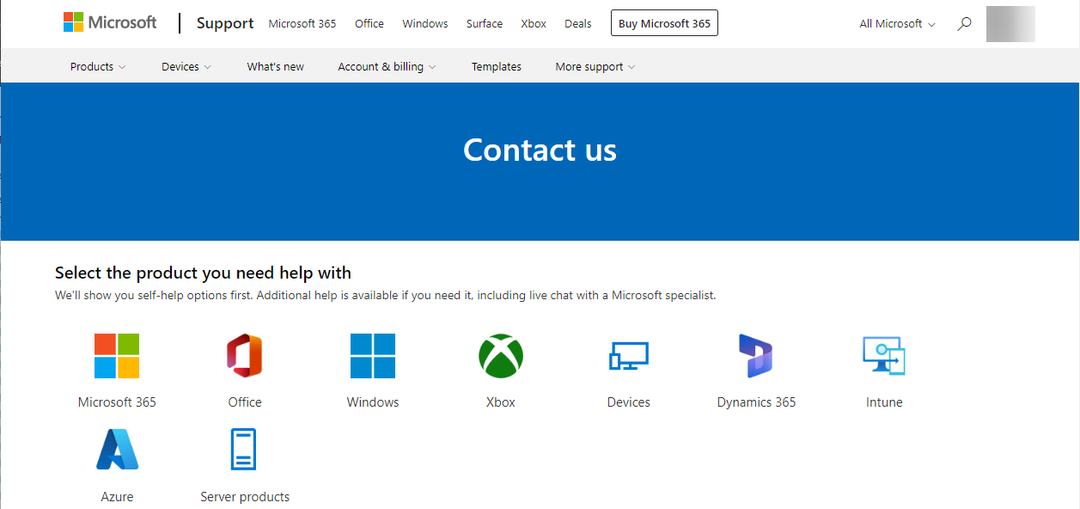
Dacă nimic nu a funcționat pentru dvs., este sfătuit contactați asistența Microsoft. Explicați întregul scenariu și pașii pe care i-ați urmat pentru a remedia problema. Acest lucru îi ajută să înțeleagă mai bine situația.
Deci, trebuie să urmați aceste metode pentru a remedia eroarea de conectare 0x80860010 în Windows 11. Încercați-le și spuneți-ne care a funcționat pentru dvs. în comentariile de mai jos.
Mai aveți probleme? Remediați-le cu acest instrument:
SPONSORIZAT
Dacă sfaturile de mai sus nu v-au rezolvat problema, este posibil ca computerul să întâmpine probleme mai profunde cu Windows. Iti recomandam descărcarea acestui instrument de reparare a PC-ului (evaluat excelent pe TrustPilot.com) pentru a le adresa cu ușurință. După instalare, faceți clic pe butonul Incepe scanarea butonul și apoi apăsați pe Repara tot.